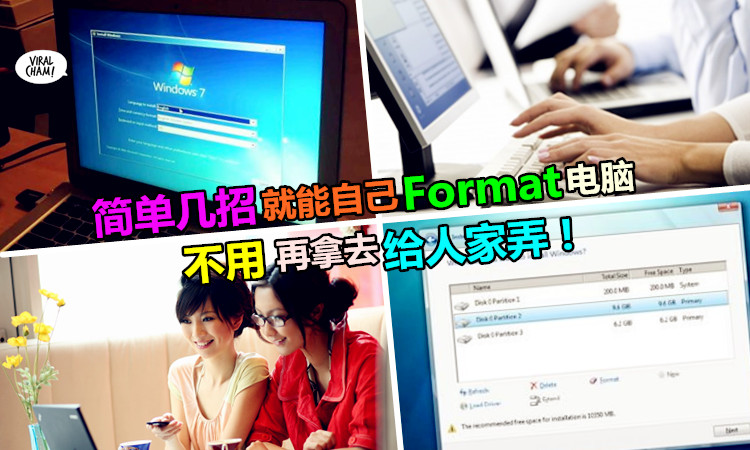电脑用久了系统里的垃圾会越来越多,电脑也会变得越来越慢,不管是开机或玩游戏也变得越来越卡,所以一般上建议电脑在使用1年或2年后就该format(格式化)一次。现在如果把电脑送去商店要求format,一般上的收费都是30令吉以上,而且还要冒着资料被盗的风险。所以现在就和各位分享如何自行在家format电脑的方法吧: Format电脑 / 格式化电脑的意思是清除电脑硬盘(Hardisk)中的任何资料,并重新设置系统。

只需几个简单的小步骤,即可让你们省下不少钱咯!
步骤1
格式化电脑前应该优先备份(Backup)电脑中的重要文件。因为电脑在格式化后将会被清除。用户只需把重要文件Copy进Pendrive或External Hardisk即可。
步骤2
接着你必须拥有Windows Installer,而且版本必须比目前使用的更新或相同,否则无法执行。通常在购买电脑的时候都会附送Windows Installer Disc。如果没有Installer Disc的 话,或许可以跟朋友借或把Windows Installer Copy进Pendrive 也行。
步骤3
把Windows Installer Disc放入电脑中并重启电脑。在开机前的检测中,按键盘的DEL键进入BIOS程序。
步骤4
在BIOS中的First Boot Device里选择CDROM或若Windows Installer是在Pendrive中的话选择USBDrive。
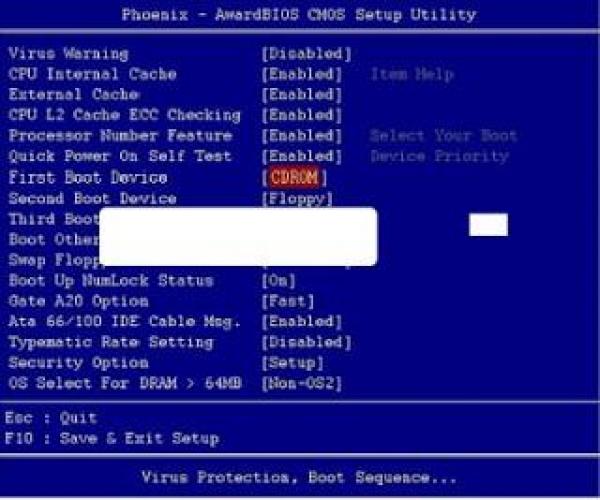
步骤5
依照指示进行电脑重启。在重启后将出现‘Press Any Key To Boot From CD’的字眼,然后就按任何键。电脑的界面可能随着不同品牌的电脑而有所不同。记住别修改其他选 项,否则可能面对电脑无法开启的问题。
步骤6
电脑将会进行一系列读取动作。之后,安装程式时会列出磁盘目前的状况。例如:硬盘的容量及您是否分割或格式化过电脑。若要分割硬盘容量,点选‘new’后在‘size’ 的字段中填入所要的容量大小再点选Apply。若要清除分割区域请点选‘delete’,而要格式化则选择‘format’。
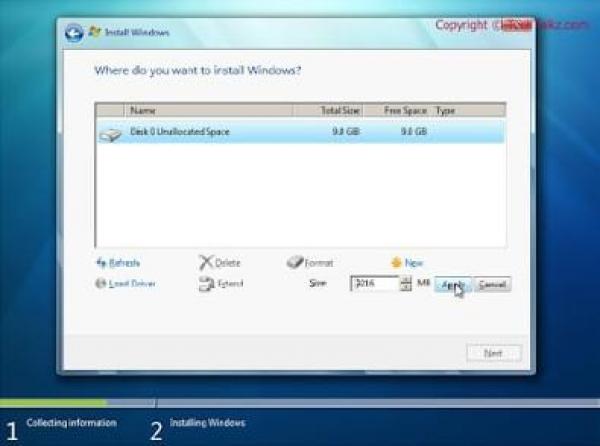
步骤7
选择一个磁盘机安装Windows 分割后,选择一个磁盘机安装Windows,该磁盘机空间需大于10GB,选择后按Next。
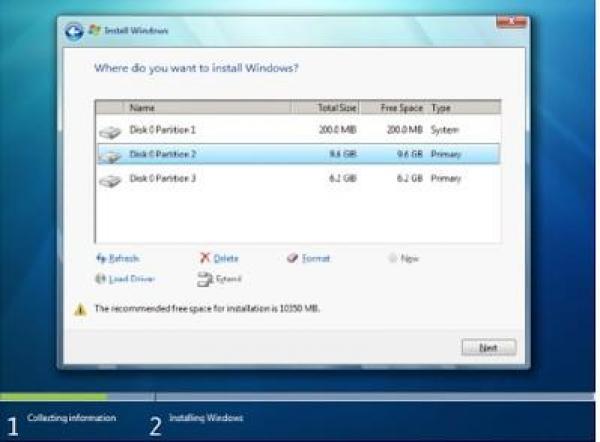
步骤8
电脑将会开始自动安装Windows。当以上设定好以上步骤后,我们需稍等一会儿来完成格式化。安装速度依电脑硬件配置而定
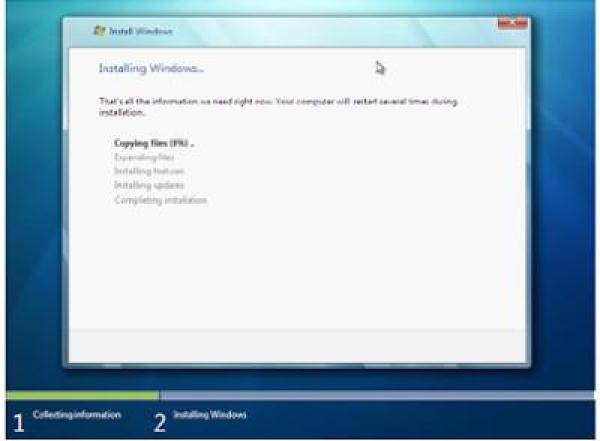
步骤9
设置计算机程序复制完成后,电脑会重新开机。这时将光碟片从光驱取出,使用硬盘开机。接着我们必须重新开启脑以设置计算机程序如密码,日期,时间等。
步骤10
安装DRIVER 以及其他应用软件安装Driver即安装硬件的驱动程式,如声音、显卡、网络等等。在没有安装DRIVER 的情况下,这些硬件是无法操作的。
步骤11
可重启并回到BIOS将刚才已修改的‘First Boot Device’选项中改回你的Hardisk。 简单11个方法就可以让你的电脑系统回到如同刚刚买时那么的赶紧和简洁。学起来,以后可以派上用场。不过还是提醒各位,记得要预先确保你的资料已经保存好,以及要确保你拥有电脑的DRIVER。
文章来源:Beetify
Like Viralcham Facebook!不出门也能知天下事~~